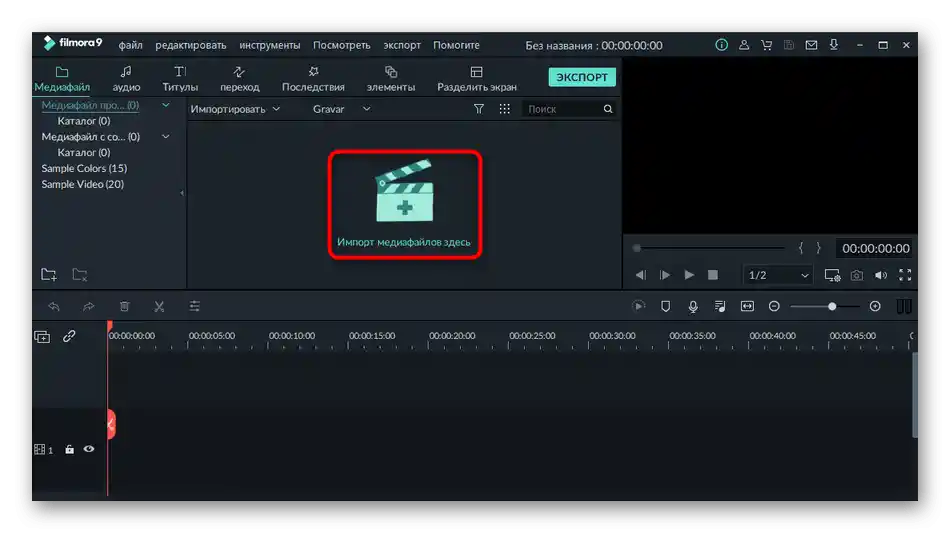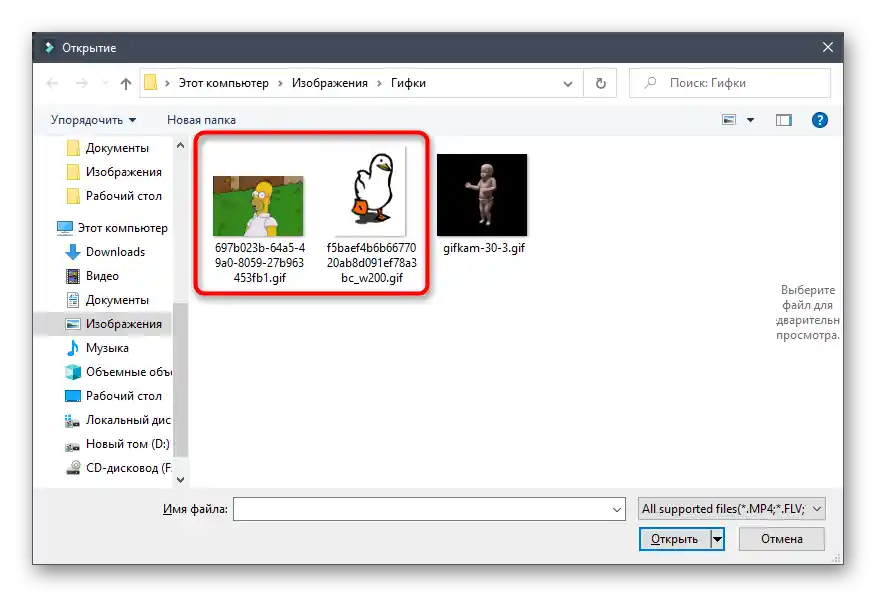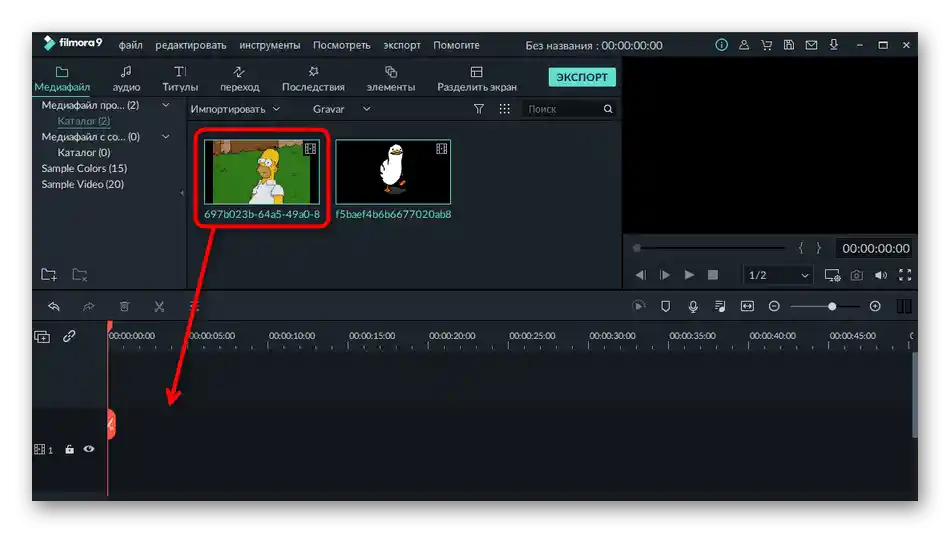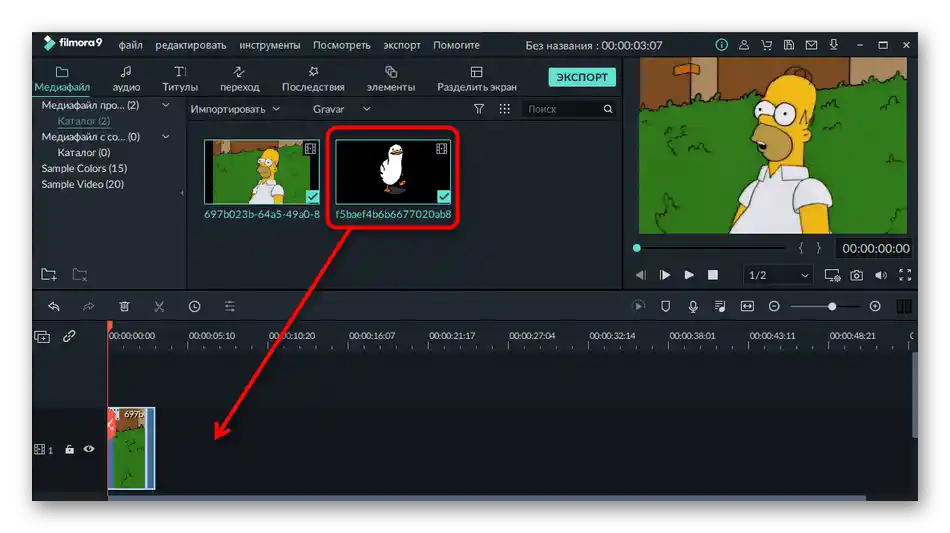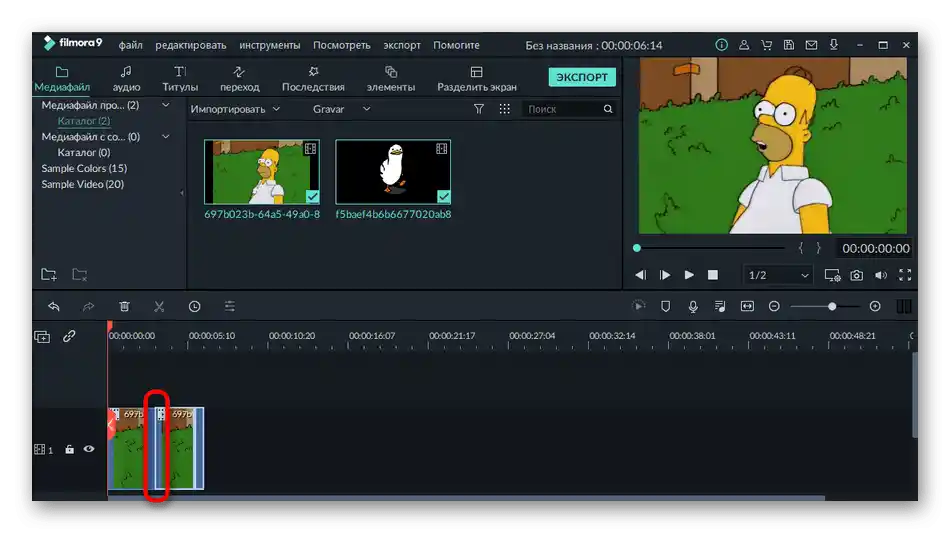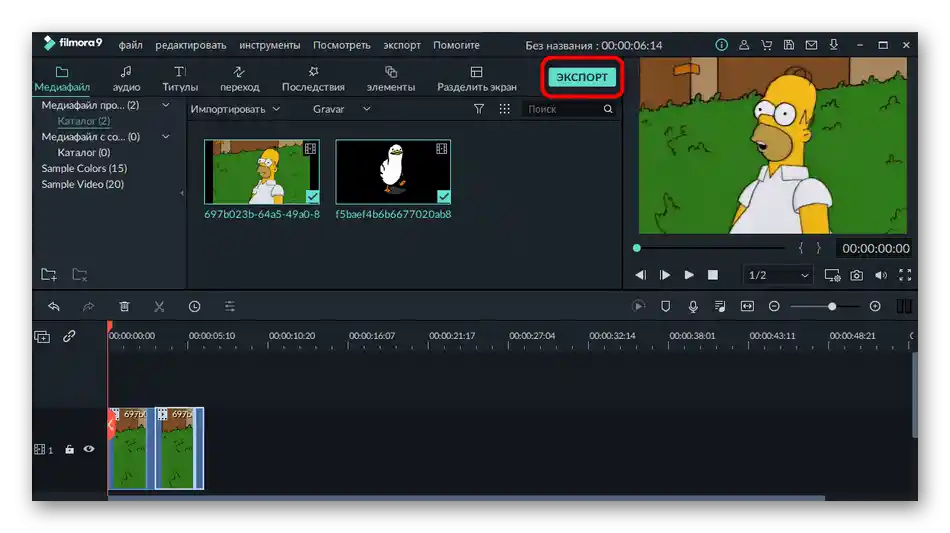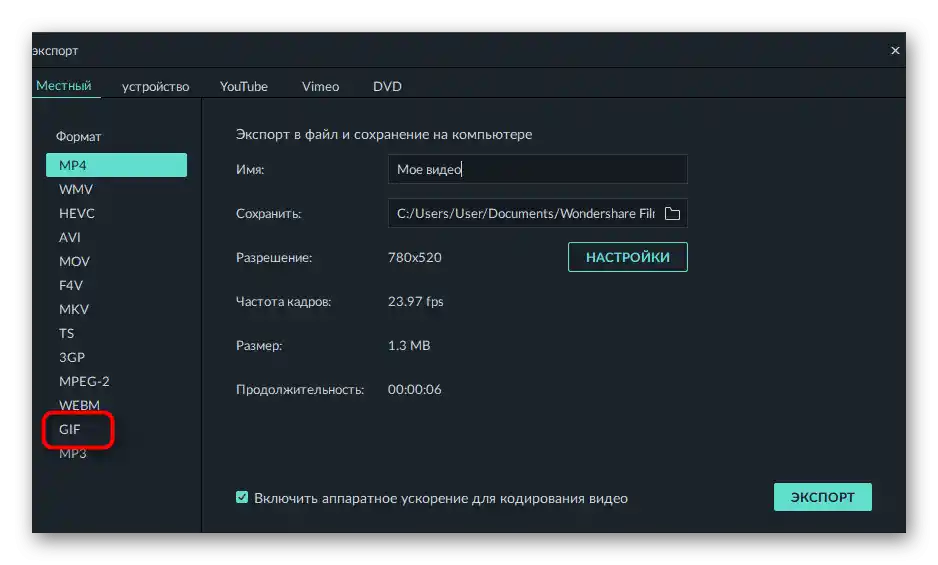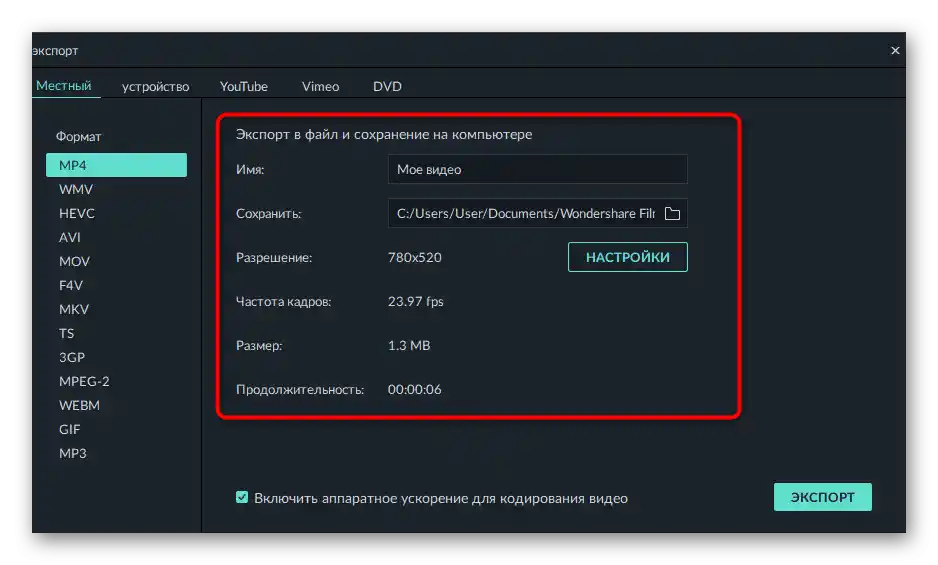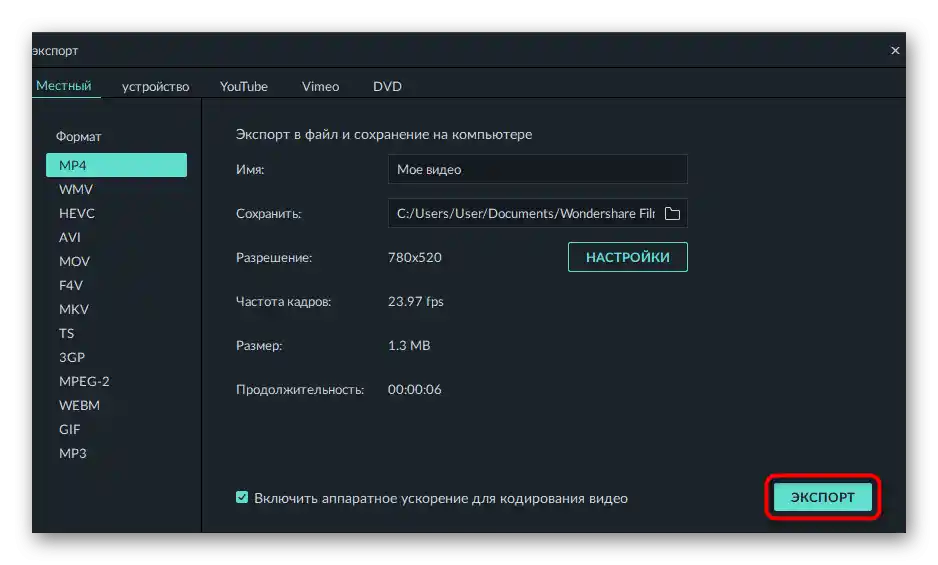Spôsob 1: Easy GIF Animator
V prvom rade odporúčame oboznámiť sa s profesionálnym softvérom, ktoré bolo špeciálne vytvorené na prácu s GIF animáciami.Jeho funkčnosť umožňuje pridať neobmedzené množstvo snímok k už hotovému projektu, čo robí možné vloženie jednej GIF do druhej ako pokračovanie.
- Program Easy GIF Animator sa distribuuje za poplatok, ale vývojári poskytujú skúšobnú verziu na mesiac bez akýchkoľvek obmedzení, čo znamená, že si ju môžete stiahnuť z oficiálnej stránky a otestovať kliknutím na príslušné tlačidlo pri prvom spustení.
- V menu na začiatok práce kliknite na položku "Otvoriť existujúcu" pre pridanie prvej animácie.
- V objavenom okne "Prieskumník" nájdite potrebný súbor a dvakrát naň kliknite pre otvorenie.
- Počkajte na úplné načítanie pracovného priestoru, v ktorom prejdite na kartu "Snímky".
- Tam vás zaujíma nástroj "Vložiť snímku".
- Znovu sa zobrazí "Prieskumník", kde nájdite druhú GIF na vloženie a rovnako ju otvorte.
- Pri objavení oznámenia o pridaní nových snímok označte možnosť "Pridať všetky snímky".
- Cez zoznam snímok sa uistite, že spojenie prebehlo úspešne.
- Podľa potreby použite pomocné nástroje, ak je potrebné vykonať úpravy v projekte pred jeho uložením.
- Akonáhle je práca na GIF dokončená, v tej istej karte "Snímky" kliknite na tlačidlo "Exportovať vybrané".
- Zadajte nové meno pre súbor GIF a určte miesto na počítači, kde ho chcete uložiť.
- Vráťte sa k "Prieskumník" a prehrávajte novú animáciu akýmkoľvek pohodlným spôsobom, aby ste sa uistili o správnosti jej vytvorenia.
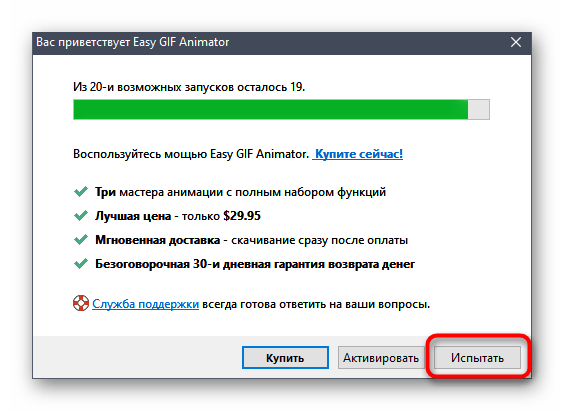
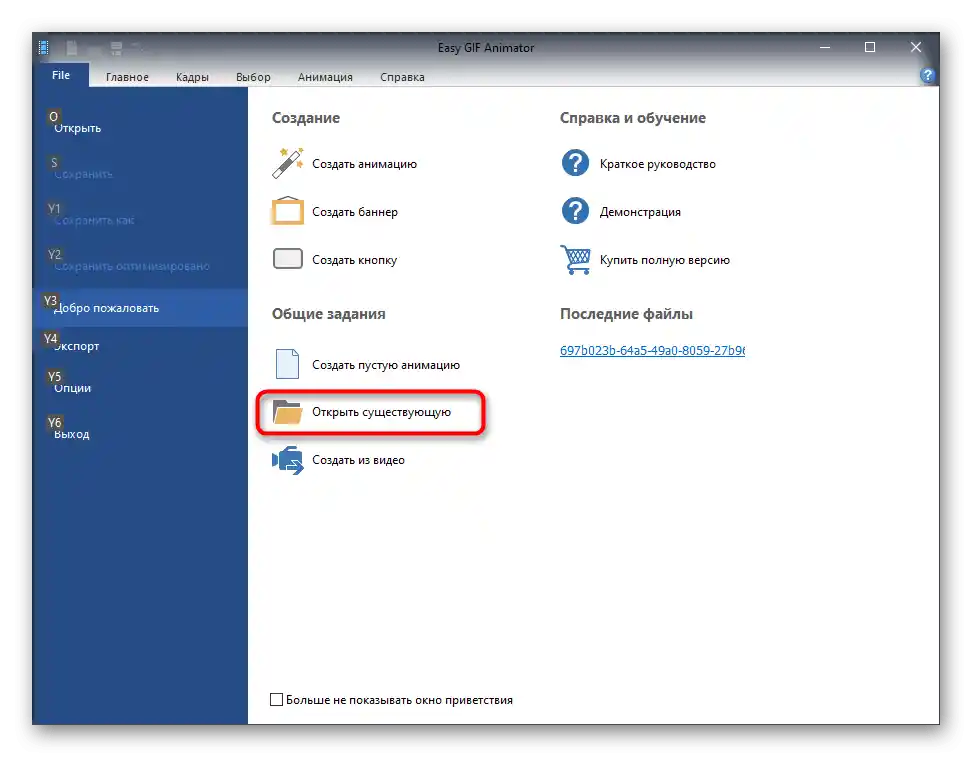
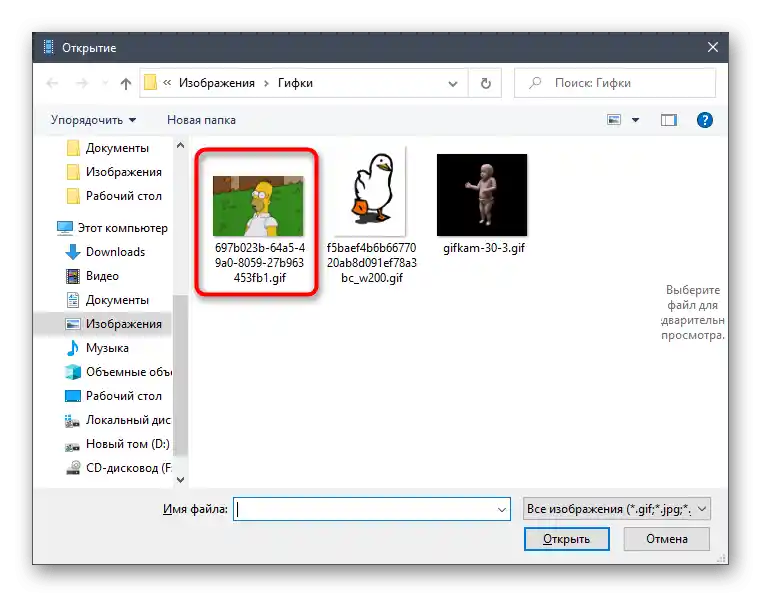
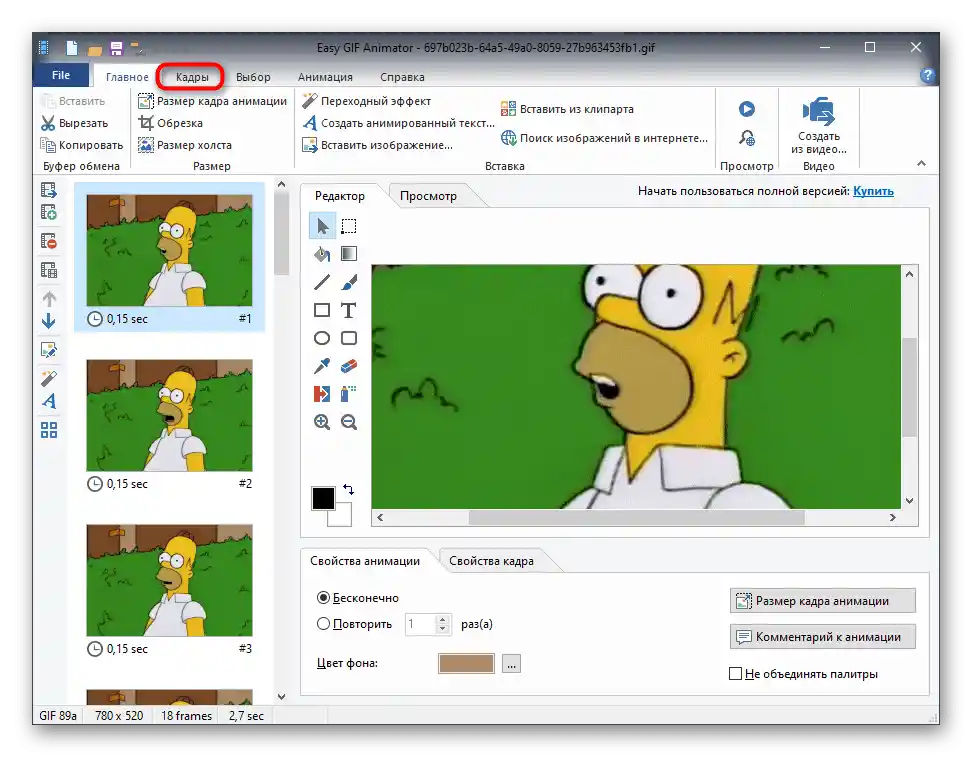
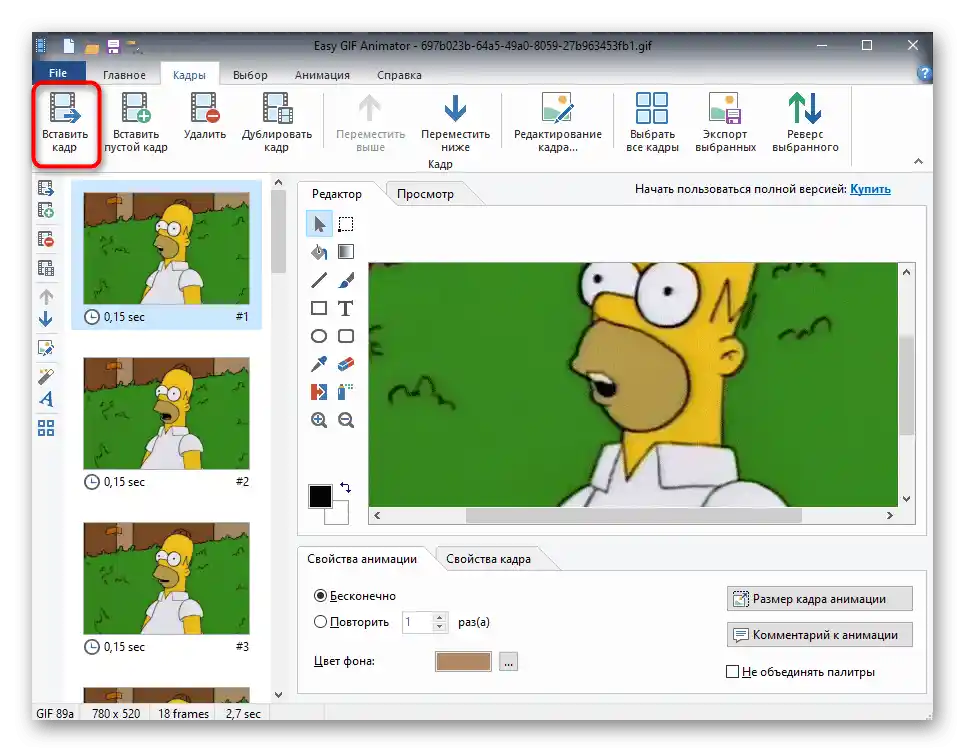
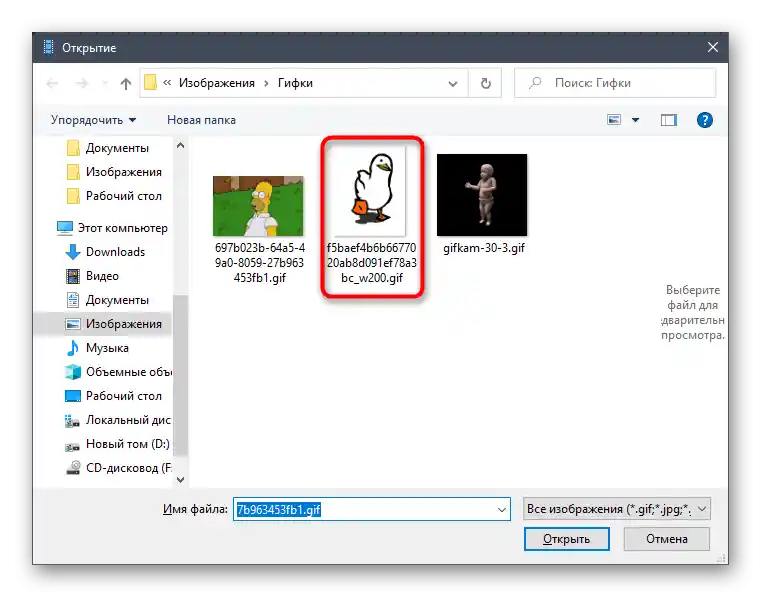
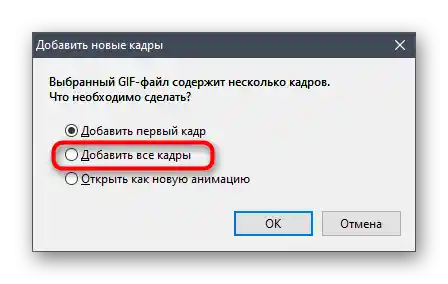
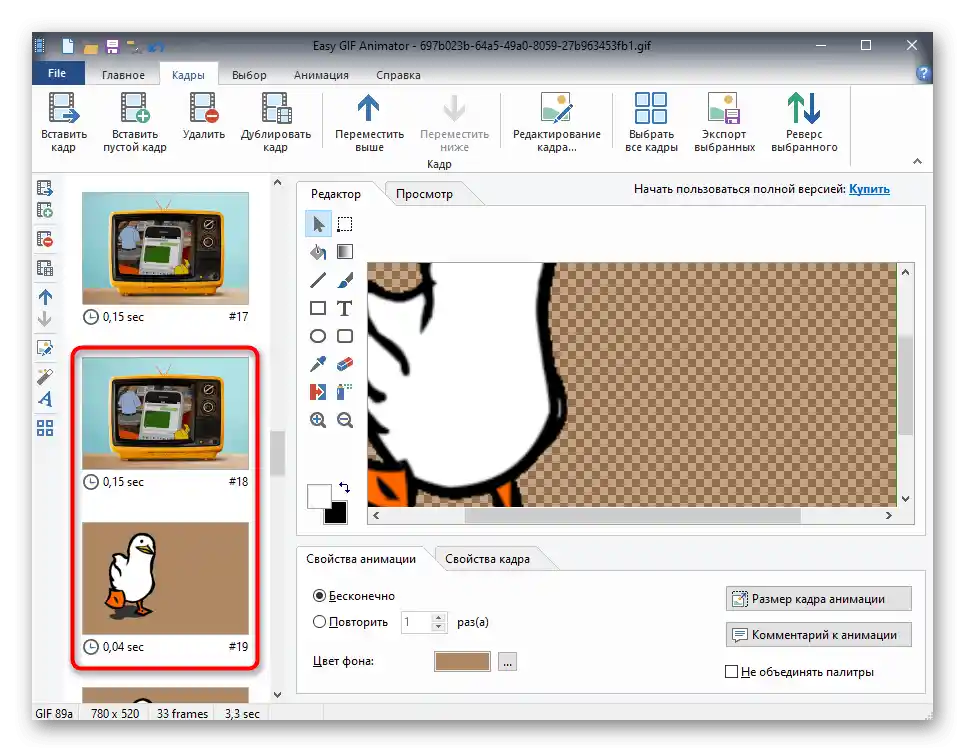
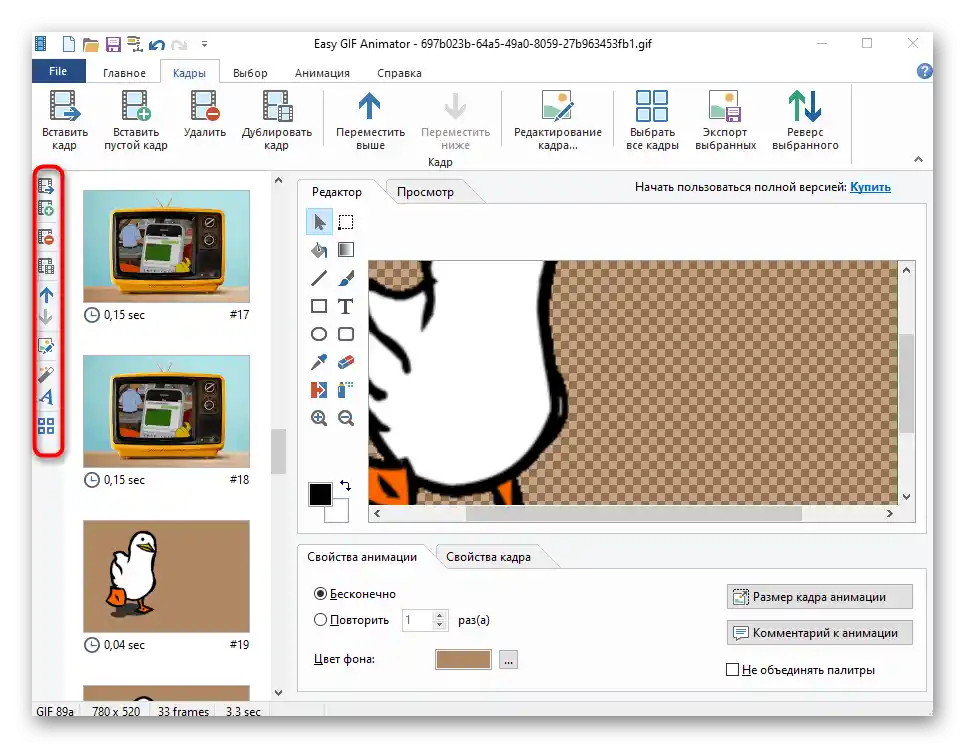
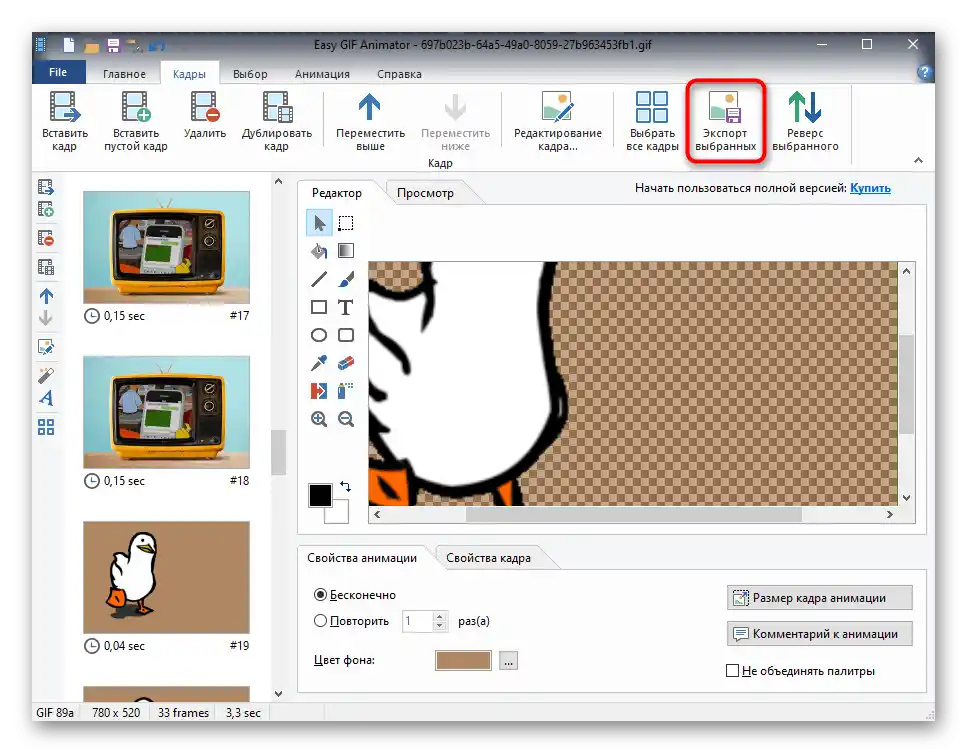
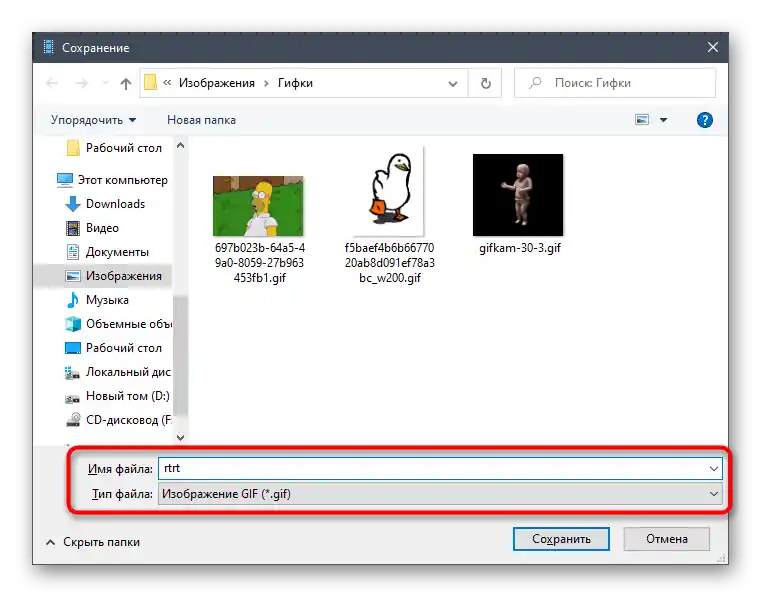
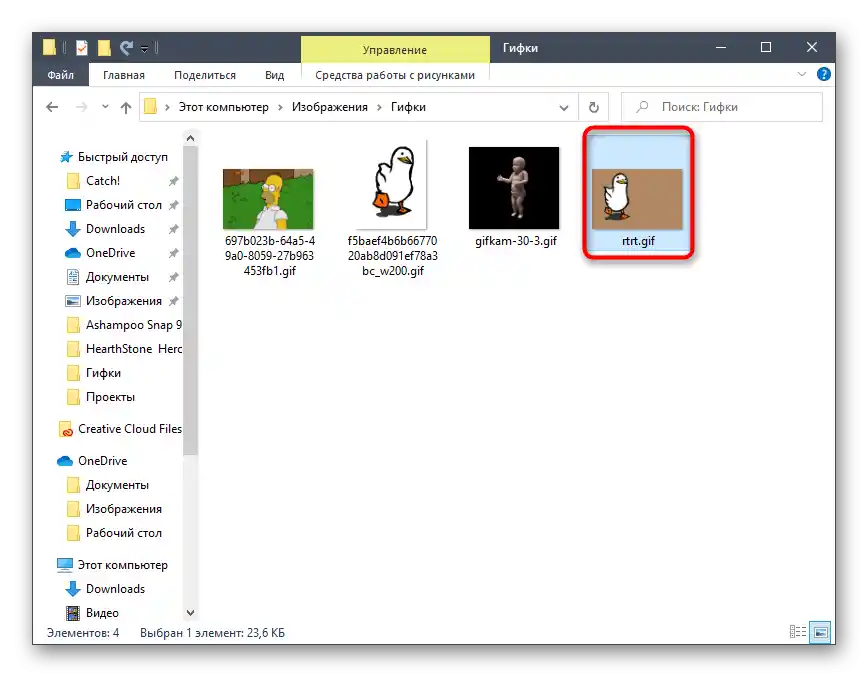
Medzi dostupnými možnosťami v Easy GIF Animator je obrovské množstvo rôznych nástrojov, ktoré sa ukážu ako užitočné pri ručnom vytváraní alebo úprave hotovej GIF animácie, aj keď ju nie je potrebné spájať s iným súborom.
Spôsob 2: Adobe Photoshop
Je známe, že grafický editor Adobe Photoshop podporuje vytváranie GIF z pridaných snímok.Ešte jeho funkčnosť zahŕňa nástroje určené na úpravu takých animácií, ktoré je možné použiť pri spojení viacerých súborov do jedného, čo sa realizuje nasledovne:
- Spustite Adobe Photoshop, rozbaľte rozbaľovacie menu "Súbor" a vyberte položku "Otvoriť". Môžete ho vyvolať aj cez štandardnú klávesovú skratku Ctrl + O.
- Objaví sa okno na otvorenie, kde nájdite prvú gifku a dvakrát na ňu kliknite pre pridanie.
- Ešte nie je možné začať s úpravou, pretože chýba časová os. Pridajte ju cez rozbaľovacie menu "Okno", zaškrtnutím príslušnej položky.
- Uistite sa, že každý snímok pridaného gifka sa zobrazuje správne, a potom prejdite k ďalšiemu kroku.
- Opäť použite to isté menu "Otvoriť", aby ste pridali druhý súbor na zlúčenie.
- V ňom otvorte menu časovej osi a aktivujte položku "Vybrať všetky snímky".
- Znova prejdite k nemu a vyberte už inú funkciu s názvom "Kopírovať snímky".
- Každý súbor v Adobe Photoshop sa zobrazuje ako samostatná karta, preto prejdite k prvej GIF, kliknutím na jej kartu hore.
- V tom istom menu časovej osi kliknite na "Vložiť snímky".
- Objaví sa nové menu akcií, kde zaškrtnite vhodnú možnosť vloženia a potvrďte pridanie.
- Prejdite si každý snímok a uistite sa, že vloženie prebehlo úspešne.
- Rozbaľte menu "Súbor" a vyberte položku "Uložiť ako…".
- V okne "Uloženie" zmeňte názov pre nový súbor GIF, nastavte pre neho príslušný typ súboru a potvrďte akciu.
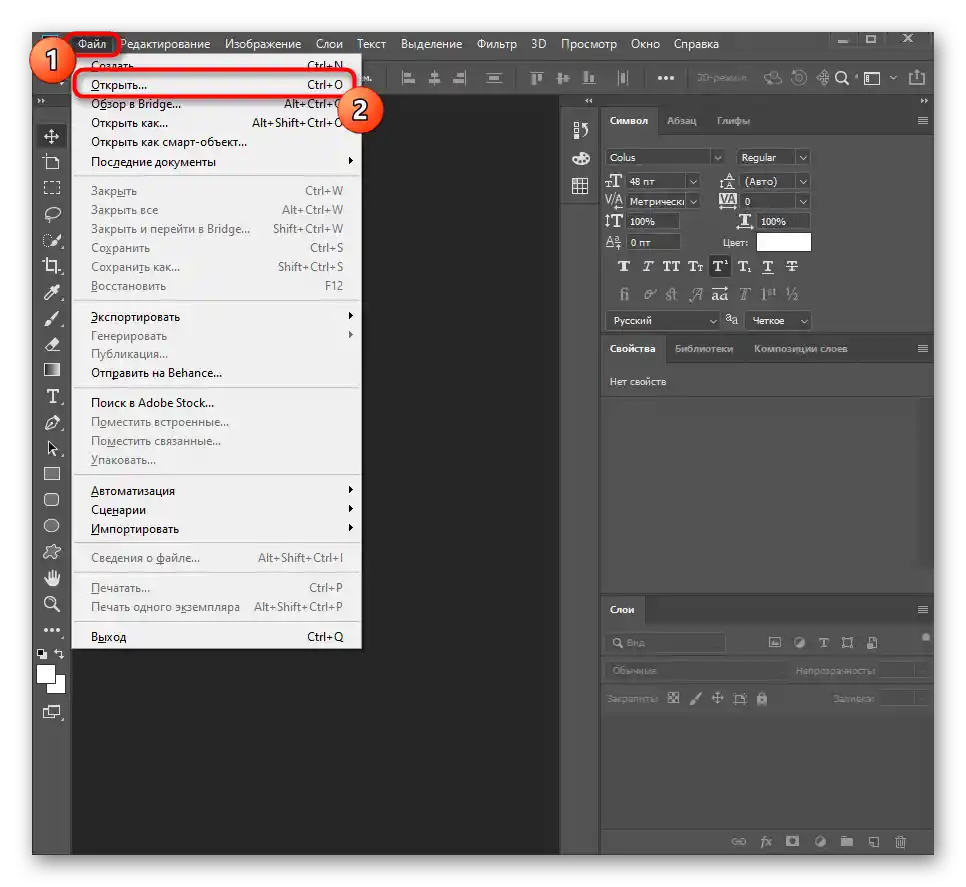
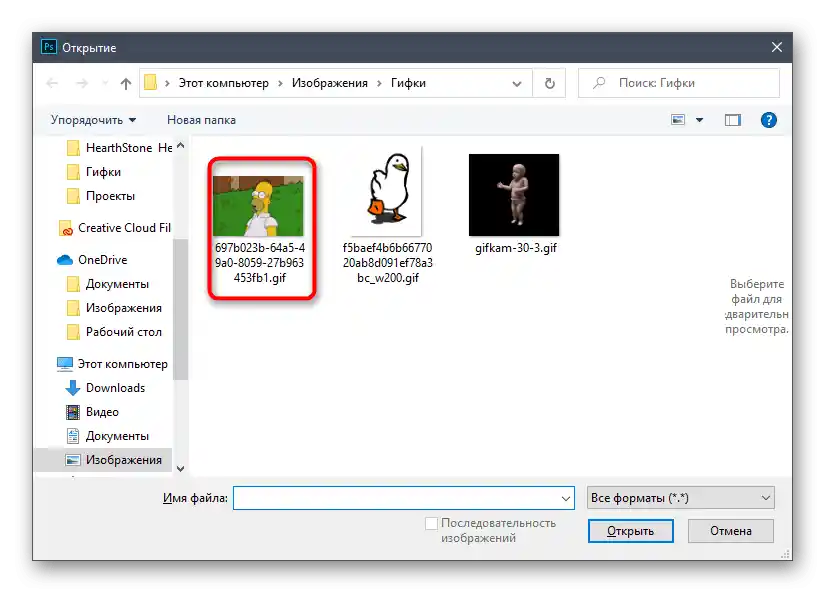
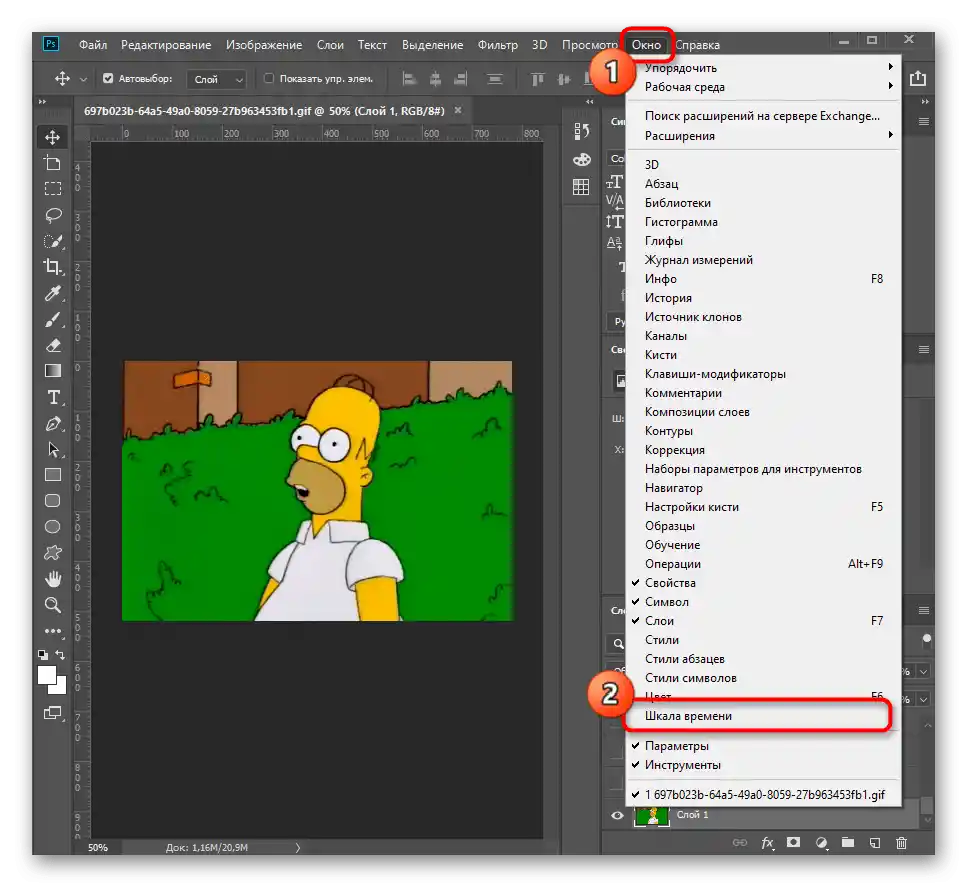

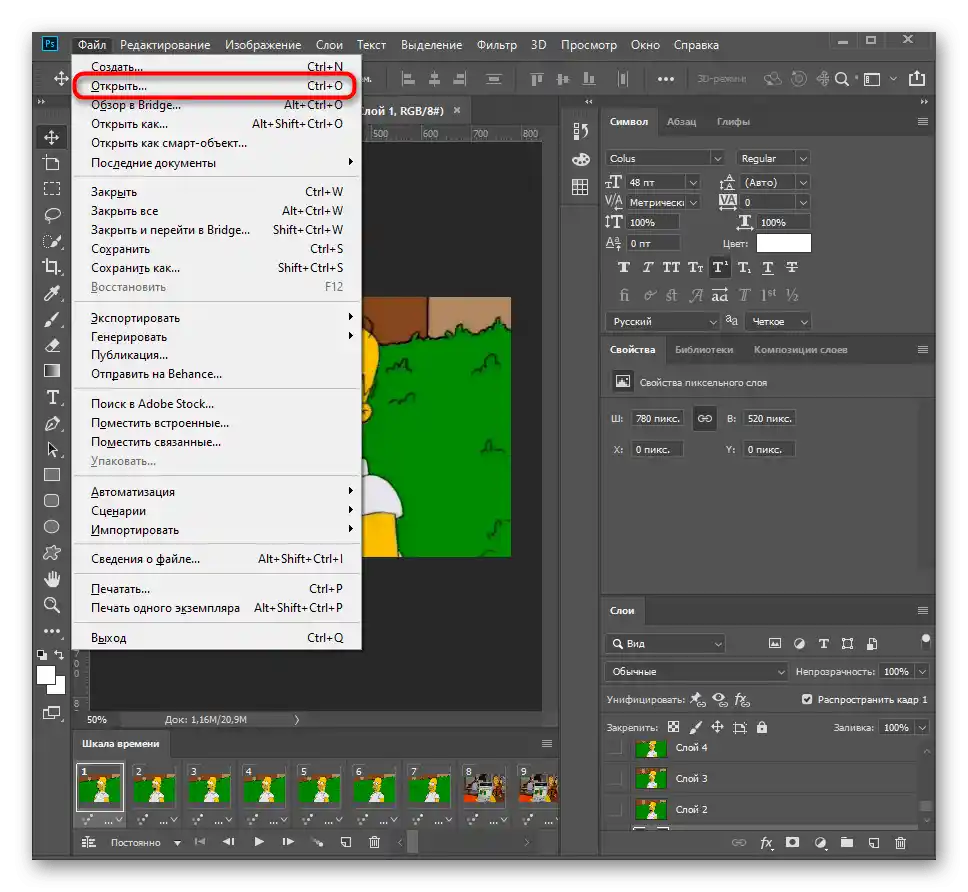
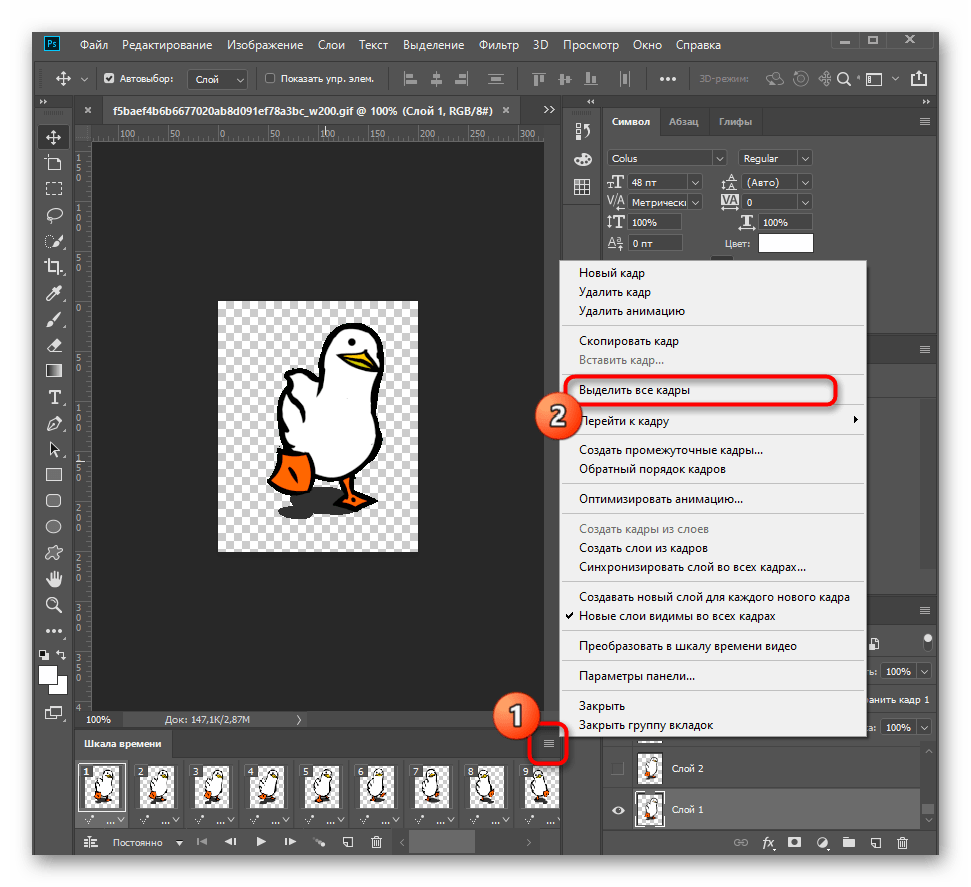
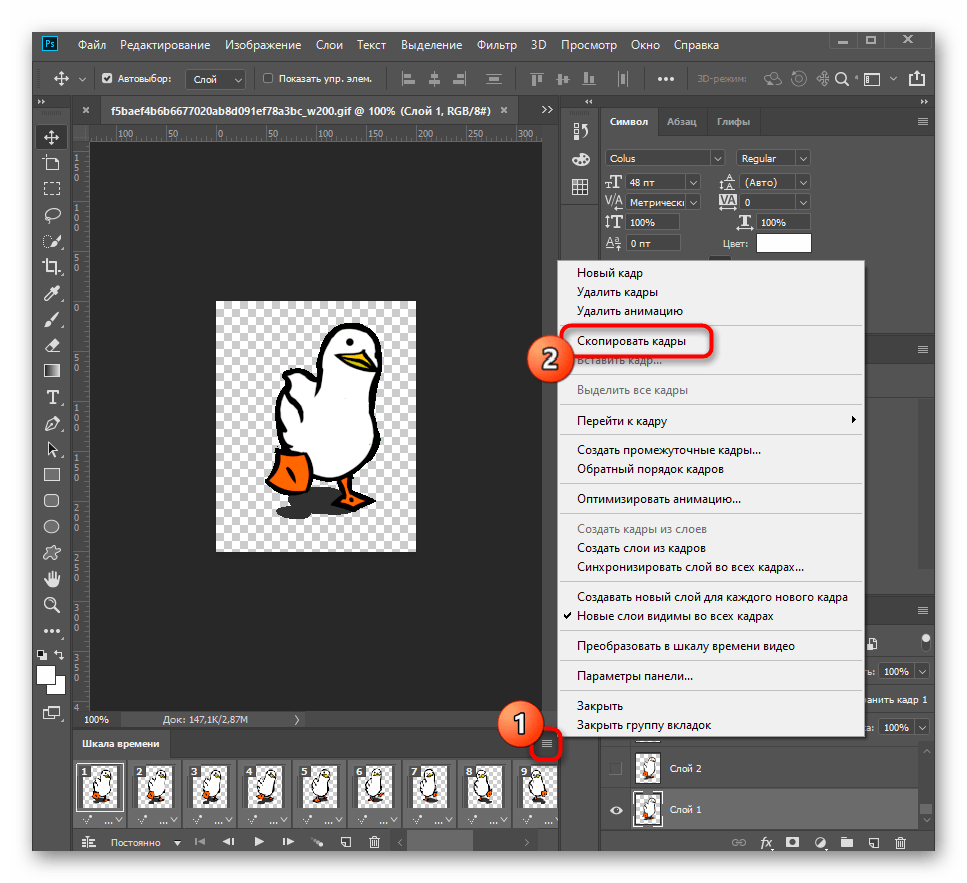
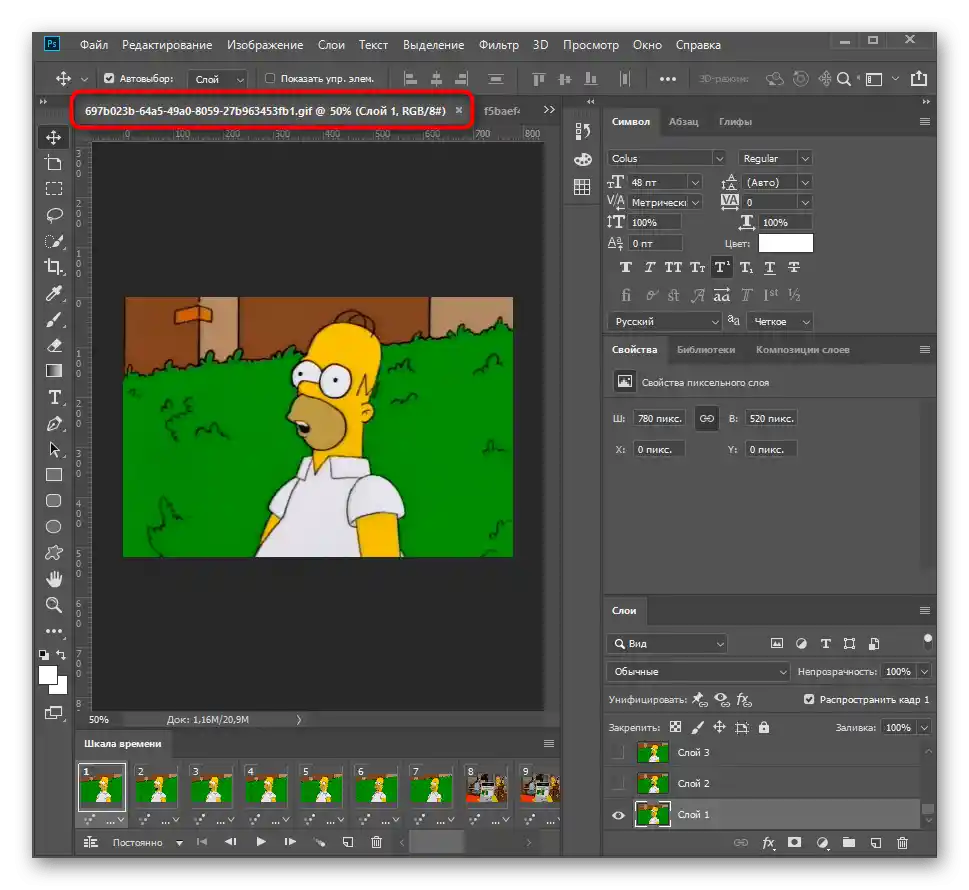
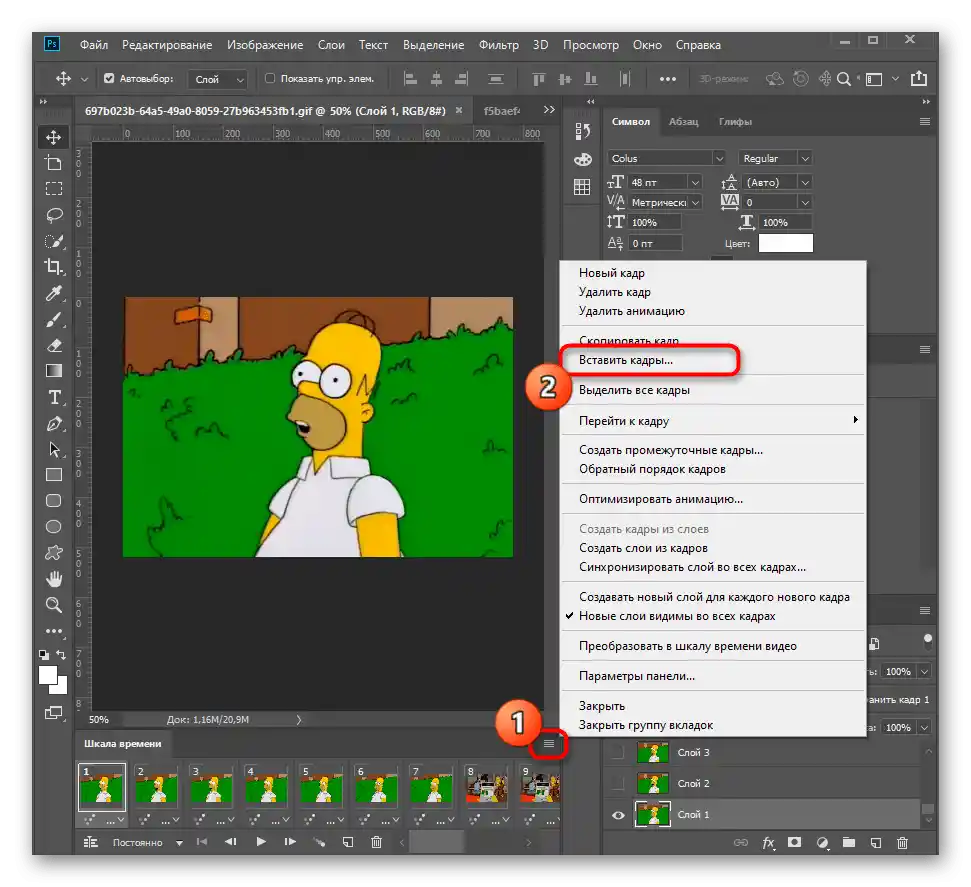
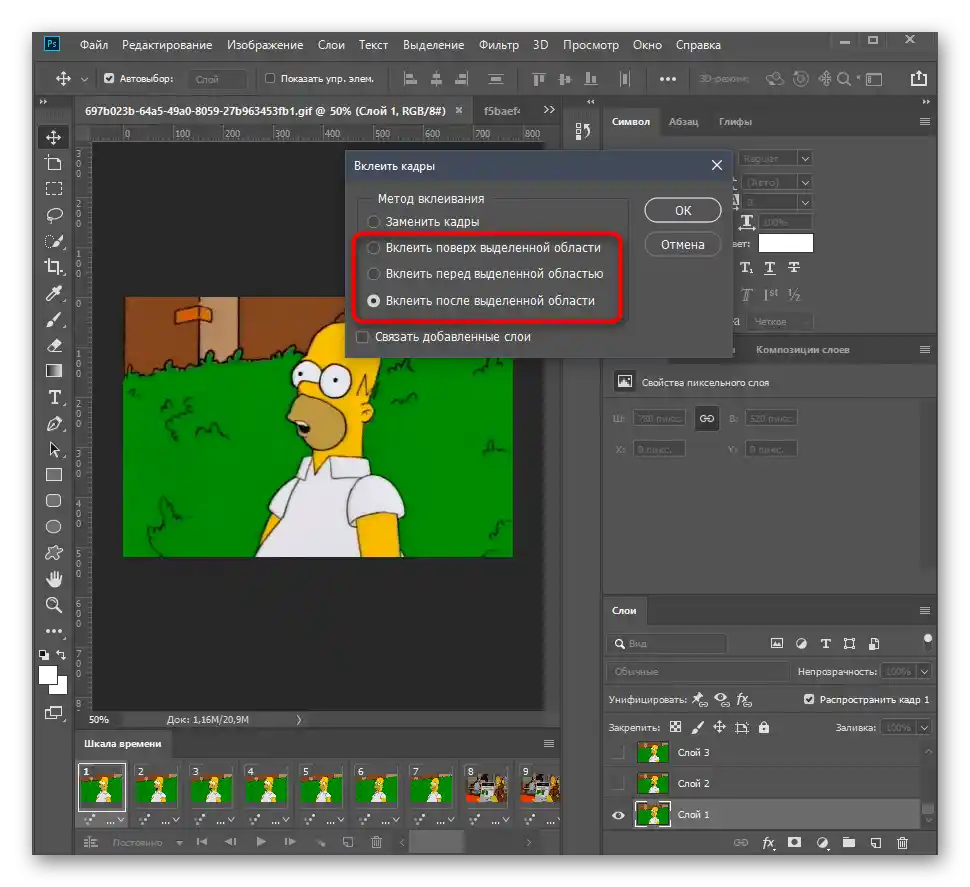
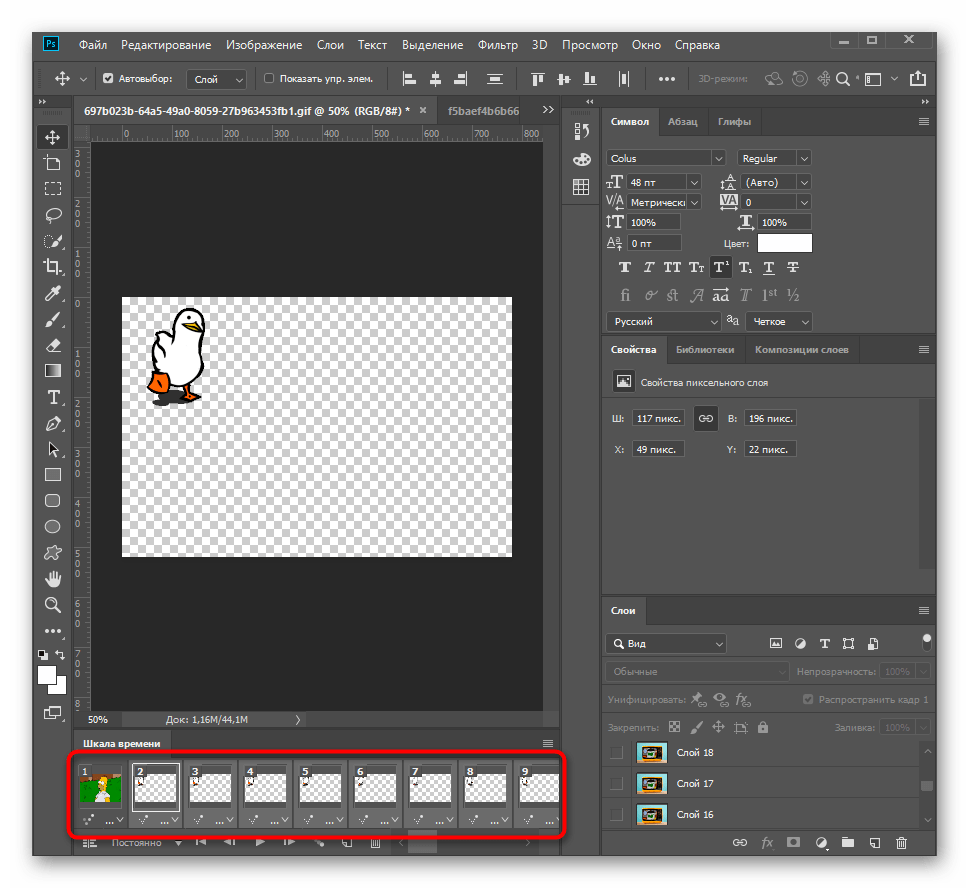
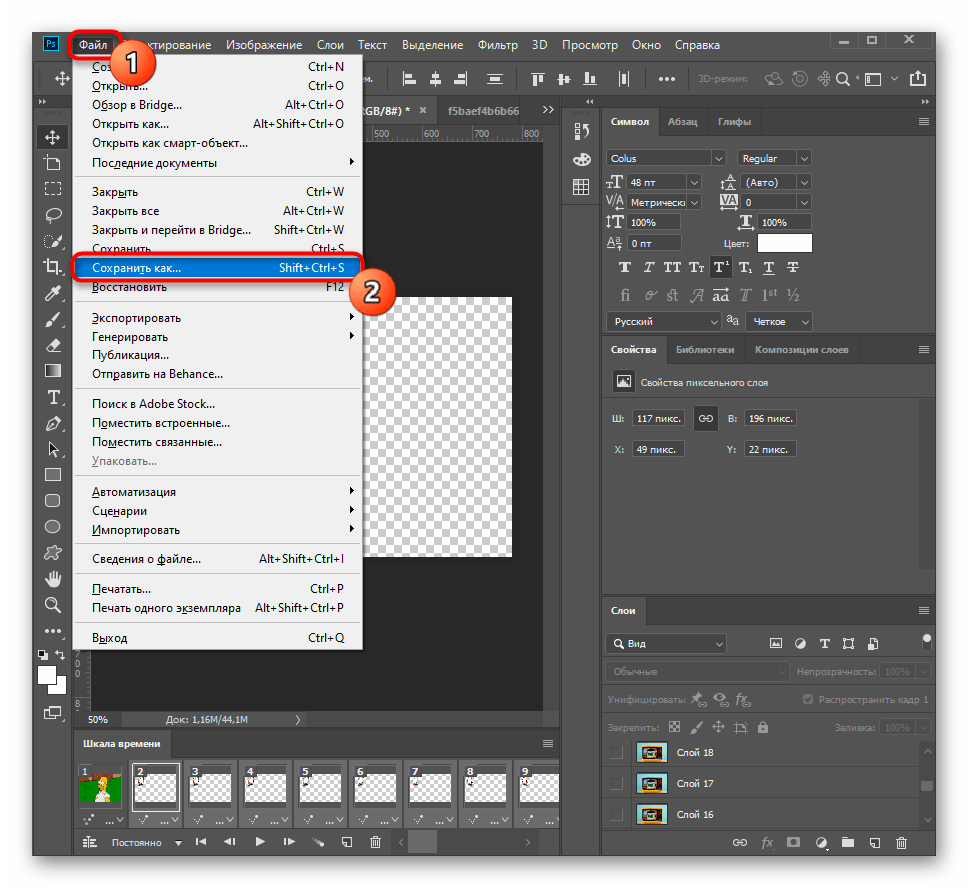
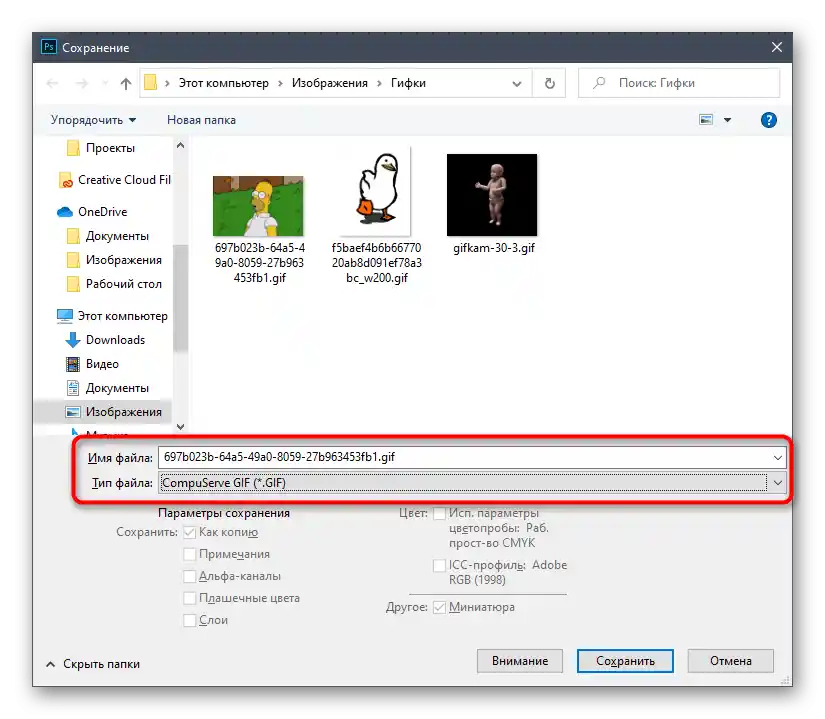
Ak máte záujem o vytvorenie GIF cez uvedený program od nuly, odporúčame sa oboznámiť s tematickým materiálom na našej stránke, prechodom na nasledujúci odkaz.Tam nájdete podrobnú analýzu dvoch metód práce na podobných projektoch.
Viac informácií: Vytvorenie GIF v Adobe Photoshop
Spôsob 3: Filmora
Ako tretí spôsob si predstavíme plnohodnotný video editor s názvom Filmora. Nie je určený na to, aby sa snímka po snímke upravovali existujúce GIFy, avšak podporuje otvorenie tohto formátu a export v ňom, čo znamená, že niekoľko animácií je možné spojiť do jednej, vykonaním jednoduchého algoritmu krokov.
- Po spustení Filmora kliknite na nápis "Import médií tu" pre prechod k pridaniu animácií do projektu.
- V zobrazenom okne "Prieskumník" môžete okamžite vybrať potrebný počet súborov a potom kliknúť na "Otvoriť".
- Presuňte prvý GIF na akúkoľvek voľnú stopu editora, podržaním ľavého tlačidla myši.
- To isté urobte aj s druhým, umiestnite ho za prvý.
- Uistite sa, že animácia je správne spojená a skontrolujte jej prehrávanie.
- Akonáhle je úprava dokončená, kliknite na tlačidlo "Export" pre uloženie projektu.
- Na paneli "Formát" vyberte "GIF".
- Nastavte parametre exportu, vrátane rozlíšenia, snímkovej frekvencie, názvu súboru a miesta jeho uloženia.
- Kliknite na "Export" pre spustenie procesu ukladania.